Pazarlama İpuçları, Gündem ve Daha Fazlası
AnalyticaHouse’un güçlü iş ortaklıklarından beslenen deneyimi ile güncel trendler, stratejik içgörüler ve sektörel derinlik içeren blog yazılarımızı keşfedin.
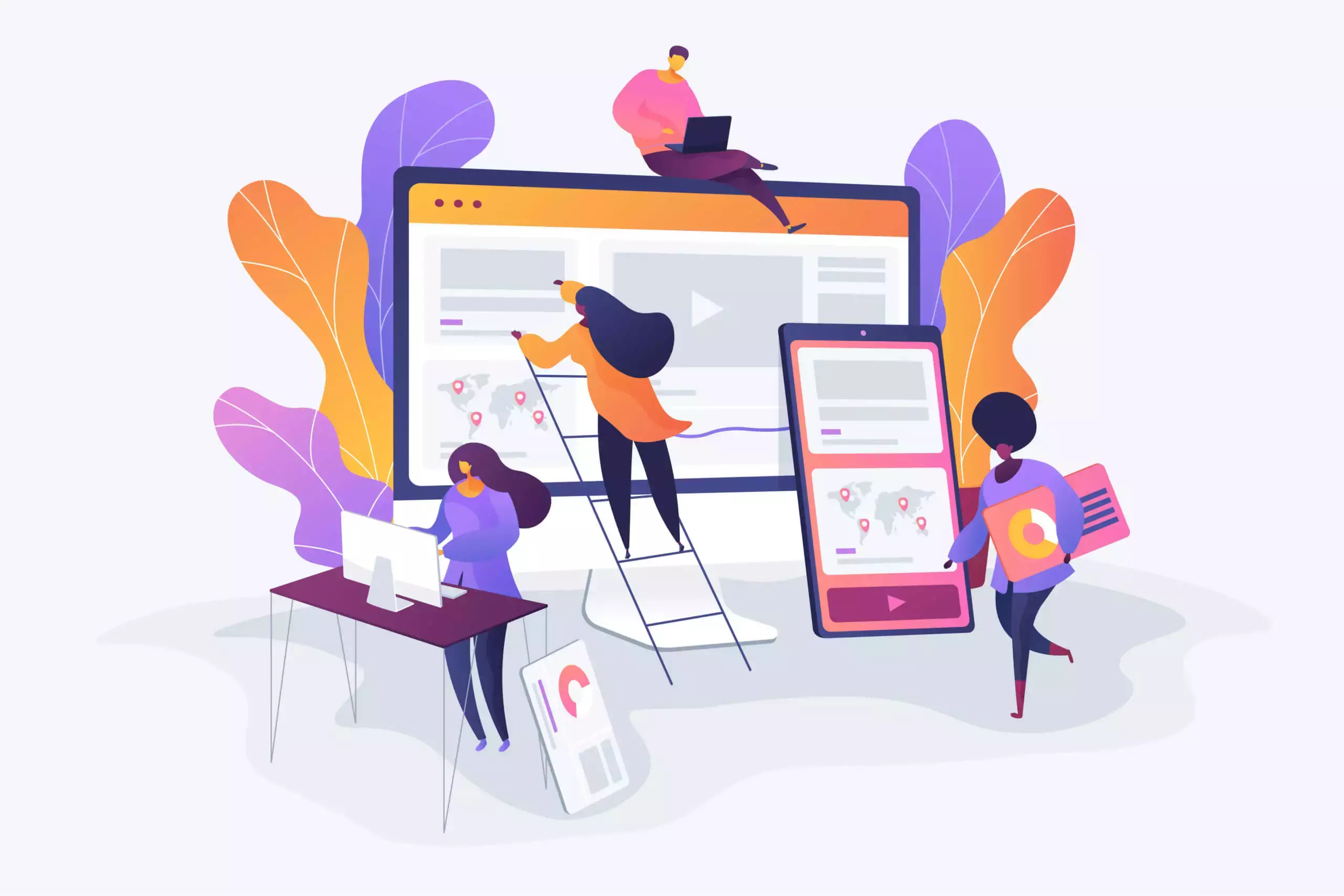
Yeni Nesil Davranışsal Analiz Tool’u: Microsoft Clarity
Sitenizi ziyaret eden kullanıcıları analiz etmek ve mevcut sitenizi kullanıcı deneyimi (UX) ile uyumlu hale getirmek için yeni nesil davranışsal analiz araçlarına ihtiyacınız vardır.Bu noktada, Microsoft Clarity yeni nesil bir davranışsal analiz aracı olarak devreye giriyor. Eğer daha önce Microsoft Clarity adını duymadıysanız endişelenmeyin. Bu makalede, “Microsoft Clarity nedir?” sorusunu detaylı bir şekilde yanıtlayacak ve sitenizi analiz etmek ve UX uyumlu hale getirmek için Clarity’yi nasıl kullanabileceğinizin inceliklerini paylaşacağız.Microsoft Clarity Nedir?Microsoft Clarity, 2020 yılında Microsoft tarafından başlatılan, kullanıcı verilerini görsel içgörülere dönüştüren ve web sitenizin en çok hangi bölümlerinin etkileşim aldığını gösteren ücretsiz bir davranışsal analiz aracıdır. Kullanıcıları hayal kırıklığına uğratan sorunları kolayca analiz etmenize yardımcı olmak için kontrol panelleri, ısı haritaları, oturum kayıtları, öfkeli tıklamalar ve ölü tıklamalar gibi özellikler sunar.Microsoft Clarity, site performansını ölçmek ve analiz etmek için kullanıcıların web sitenizdeki hareketlerini takip eder. Her kullanıcı etkileşimini ölçerek sitenizin kalitesini artırmanız ve hataları ortadan kaldırmanız için size rehberlik eder.Ücretsiz olmasının yanı sıra, Microsoft Clarity’nin trafik limiti yoktur ve sitenizi yavaşlatmayacak şekilde optimize edilmiştir, bu da onu diğer davranışsal analiz araçlarına göre daha avantajlı ve tercih edilebilir kılar.Trafik limiti olmaması sayesinde, çok yüksek trafiğe sahip siteler bile (örneğin, günde 1 milyon ziyaret) Clarity'yi kolayca kullanabilir. Sayfa yükleme sürelerini yavaşlatmayacak şekilde optimize edildiği için, sayfa performansı üzerinde diğer araçlara göre daha az etkiye sahiptir, bu da kullanıcıların beklemesine gerek kalmamasını sağlar ve böylece kullanıcı deneyimini olumlu etkiler. Sezgisel arayüzü, detaylı filtreleme seçenekleri, ısı haritaları ve oturum kayıtları ile sitenizin detaylı bir UX analizini yapabilir; platformlarınızdaki ölü tıklamaları, öfkeli tıklamaları ve JavaScript hatalarını tespit edebilir ve mevcut durumu iyileştirebilirsiniz.Microsoft Clarity’nin Özellikleri Nelerdir?Microsoft Clarity’nin marka ve UX analistleri için en kritik ve önemli özelliği, kontrol panelidir.Kontrol paneline ek olarak, Clarity ile kullanıcıların sitenizde hangi sayfa ziyaretlerini yaptığını (Kayıtlar bölümü aracılığıyla) ve her bir ziyaretçinin tam olarak nereye tıkladığını (Isı Haritaları bölümü aracılığıyla) görebilir ve buradan UX analizlerinizi iyileştirebilirsiniz.Her bir sayfaya baktığımızda, öncelikle Dashboard’da bizi ne karşılıyor görelim:Kontrol PaneliAşağıdaki görselde görebileceğiniz gibi, araçta site projenizi oluşturup gerekli kurulumu tamamladıktan sonra, tüm detaylı parametreleri kolayca görüntüleyebileceğiniz bir kontrol paneli belirir. Kontrol paneli, site ziyaretçilerinizin performansı ve davranışı hakkında genel bir bakış sunar, site trafiğini detaylı bir şekilde analiz etmenize ve toplu ölçümler yapmanıza olanak tanır. Kullanıcıların sayfa hareketlerini izleyebilir ve oturumları sırasında karşılaştıkları hataları detaylı olarak görüntüleyebilirsiniz.Özetle, kontrol paneli, aşağıdaki gibi açıklanabilecek bir dizi web sitesi metriği sunar: Oturumlar: Kullanıcıların web sitenizdeki oturum sayısı, kontrol panelinde Toplam Oturumlar olarak gösterilir. Oturum Başına Sayfa Sayısı: Kullanıcıların sitenizde oturum başına görüntülediği ortalama sayfa sayısı. Kaydırma Derinliği: Kullanıcıların sitenizde sayfayı ne kadar aşağı kaydırdığının yüzdesi. Sitede Geçirilen Süre: Kullanıcıların sitenizde aktif ve pasif olarak ne kadar süre geçirdiğini gösterir. Oturumlar ve Kaydırma Derinliği gibi metrikler bize oturum sayıları ve süreleri hakkında bilgi verirken, aşağıdaki metrikler kullanıcıların karşılaştığı hataları ve bunlara neden olan tıklamaları ortaya çıkarmak için tıklama verilerini kullanır: Ölü Tıklamalar: Kullanıcıların sitenizdeki bir öğeye tıkladığında hiçbir yanıt alamamasıdır. Ölü tıklamalar genellikle bozuk bağlantıları veya JavaScript hatalarını gösterir. Öfkeli Tıklamalar: Bir kullanıcının genellikle ölü tıklamalardan kaynaklanan hayal kırıklığı nedeniyle bir alana art arda tıklamasıdır. Öfkeli tıklamalar, yetersiz hedef boyutlarını veya yanıltıcı görsel tasarımı işaret edebilir. Aşırı Kaydırma: Bir kullanıcının bir sayfayı ortalamadan daha sık yukarı ve aşağı kaydırmasıdır. Aşırı kaydırma, kötü keşfedilebilirliği veya alakasız içeriği gösterebilir. Hızlı Geri Dönüşler: Kullanıcıların bir sayfaya girdikten sonra hızlıca önceki sayfaya dönmesidir. Yüksek hızlı geri dönüş oranları, yanıltıcı veya yanlış içerik açıklamalarını işaret edebilir. Ayrıca, kullanıcıların hangi konumlardan ve cihazlardan geldiğini ve sitenizde en sık hangi sayfaları veya ürünleri görüntülediklerini de analiz edebilirsiniz: En Çok Görüntülenen Ürünler: Bir e-ticaret sitesinde hangi ürünün en çok görüntülenme aldığını gösterir. Popüler Sayfalar: Sitenizde en çok ziyaret edilen sayfaları gösterir. Yönlendirenler: Kullanıcıların sitenize hangi harici sayfalardan geldiğini gösterir. Tarayıcılar: Kullanıcıların sitenize erişmek için hangi tarayıcıları kullandığını gösterir, bu da kitleyi daha anlamlı bir şekilde bölümlendirmeye yardımcı olur. Cihazlar: Kullanıcıların sitenizi ziyaret etmek için hangi cihazları kullandığını gösterir, bu da kitle analizine yardımcı olur. Ülkeler: Kullanıcıların sitenizi hangi ülkelerden ziyaret ettiğini gösterir, bu da site tasarımını kitlenize göre uyarlamanıza olanak tanır. Kontrol panelinin üst kısmındaki filtre, analizleri sayfaya, tarihe veya cihaza göre özelleştirmenize olanak tanıyarak Clarity'yi UX analizi için olağanüstü bir deneyim haline getirir.Oturum KayıtlarıOturum Kayıtları sayfası, sitenizdeki kullanıcı oturumlarının kayıtlarını izlemenizi sağlar. Kayıtlar bölümünü kullanarak, her bir ziyaretçinin sayfa ziyaretlerini tekrar oynatabilir ve tam olarak nereye tıkladıklarını, neyi kaydırdıklarını, nerede durakladıklarını ve hangi diğer sayfalara geçtiklerini görebilirsiniz. Ölü tıklamalar, öfkeli tıklamalar veya JavaScript hataları için filtreler uygulayarak, bu oturumlara odaklanabilir ve bu sorunları en aza indirmek için bir eylem planı oluşturabilirsiniz.Kayıtlar sayfası, kullanıcı oturumlarını bir zaman çizelgesi olarak görüntüler ve her bir oturumu bir video gibi tekrar oynatmanıza olanak tanır, bu da Clarity'yi UX analistleri için olmazsa olmaz bir yeni nesil davranışsal analiz aracı yapar. İmleç hareketlerini ve tıklamaları izlemenin yanı sıra, kayıtlar giriş ve çıkış URL'leri, oturum süresi, tarih ve cihaz gibi detaylar da sunar. "Etkin Olmayanları Atla" düğmesi, birden fazla oturumu incelerken uzun boşta kalma sürelerini atlayarak size zaman kazandırır.Kayıtlar ayrıca, kullanıcıların bir oturum sırasında ne kadar beklediğini ortaya çıkarır ve sayfa yükleme süreleri hakkında fikir vererek SEO çalışmalarınıza bilgi sağlayabilir. Her videodaki "Daha Fazla Detay" seçeneği, kullanıcı eylemlerinin bir zaman çizelgesini sunarak hem oturumlar hem de kullanıcılar hakkında daha derinlemesine içgörüler sunar.Isı HaritalarıMicrosoft Clarity'nin ısı haritaları, oturumları kırmızıdan maviye doğru renk gradyanları ile görselleştirerek kullanıcıların bir sayfayla nasıl etkileşime girdiğini kolayca anlamanıza yardımcı olur. Daha sıcak renkler (kırmızılar) yüksek tıklama yoğunluğuna sahip alanları gösterirken, daha soğuk renkler (maviler) düşük etkileşimli alanları gösterir.Bu özellik, kullanıcıların tam olarak nereye tıkladığını ve ne kadar aşağı kaydırdığını görmenizi sağlar, bu da belirli alanlara neden ve nasıl ulaştıklarına dair ipuçları sunar. Clarity, derinlemesine UX analizi için üç tür ısı haritası sunar: Tıklama Isı Haritaları: Sitenizdeki masaüstü, mobil veya tablet kullanıcılarının tıklamalarını gösterir. Kaydırma Isı Haritaları: Kullanıcılar sayfayı aşağı kaydırdıkça görüntülenen sayfa yüzdesini gösterir. Alan Isı Haritaları: Sitenizdeki masaüstü, mobil veya tablet kullanıcılarının bölgesel tıklamalarını gösterir. Belirli tarih aralıkları için tıklama ve alan tıklama verilerini filtreleyerek, sitenizin ana sayfasının en çok hangi alanlarının ilgi çekici olduğunu belirleyebilirsiniz. Örneğin, Black Friday sırasında kullanıcıların en çok "Kadın > Kot Pantolon"a tıkladığını bulabilirsiniz. Daha ileri analizler, mobil kullanıcıların en çok "Mom Jeans" modeline, 32/33 beden ve Lacivert renge tıkladığını, ancak beden filtresinde ölü tıklamalarla karşılaştıklarını ve bu nedenle sepete ulaşamadıklarını ortaya çıkarabilir. Bu, dönüşümü iyileştirmek için o alanda hızlı düzeltmeler yapılması gerektiğini gösterir.Ek olarak, gelecekteki kampanyalar için "Mom Jeans", 32/33 beden, Lacivert renkle ilgilenen mobil kullanıcıları hedeflemek için yeniden pazarlama kullanabilir ve böylece dönüşüm oranlarını artırabilirsiniz. Bu örneklerden ve Clarity'nin çok yönlü panellerinden, Microsoft Clarity'nin sitelerinizdeki UX analizi için tartışmasız en iyi yeni nesil davranışsal analiz aracı olduğu açıktır.Bu makalenin sizi Microsoft Clarity'yi UX analizlerinize daha fazla entegre etmeye teşvik edeceğini umuyoruz.Bir sonraki makalemizde görüşmek üzere...

Pazar Sepeti Analizi
Günümüzde, hepimizin bildiği pandemiden sonra e-ticaret sektörü adeta güneş gibi doğdu. Bu yükselişle birlikte, nispeten küçük işletmelerden en büyük markalara kadar neredeyse her markanın web siteleri çok daha fazla popülerlik kazandı ve trafiklerini yaklaşık %50 artırdı. Uluslararası Ticaret İdaresi’ne (2021) göre, pandemi sonrası e-ticaret gelirlerinde ortalama %19’luk (Gıda ve Kişisel Bakım ürünlerinde %26) bir artış öngörülüyor.Bu büyüme istatistikleri ve gelişmeler bize işletmelerin e-ticaret/pazarlama departmanlarına ve operasyonlarına daha fazla dikkat (ve daha fazla bütçe) ayırmaları gerektiğini açıkça gösteriyor. E-ticaret denildiğinde akla gelen ilk şey tabii ki web siteleridir. Ürünler, işletme sahiplerinin daha fazla ürün satmasına ve en değerli kaynakları olan müşterilerden daha fazla gelir elde etmesine yardımcı olacak şekilde web sitelerinde sergilenmeye çalışılmaktadır. Müşterilerin dikkatini çekmenin ve onlara daha fazla satın alma isteği vermenin onlarca yolu vardır. Bu yazıda, “Sepet Analizi” adı verilen bir yöntemden bahsetmeye çalışacağım.Sepet Analizi Nedir?Sepet Analizi, müşterilerin web sitesindeki sepetlerini (alışveriş sepetlerini) araştıran ve inceleyen, ardından müşterilere anlamlı ve kişiselleştirilmiş ürün önerileri sunmak için analiz eden bir yöntemdir. Analizin teknik kısmına geçmeden önce bahsetmemiz gereken birkaç nokta daha var. Her müşteri farklıdır ve satın alma davranışları da farklıdır. Her ürün farklıdır. Ancak, bazıları birlikte kullanılır ve satın alınır. Bazı durumlarda, tamamen ilgisiz ürünler birlikte satılır ve insan gözü bunları her zaman belirleyemez. Tam da burada yapay zeka ve makine öğrenmesi devreye giriyor.Haydi algoritmalara daha derin dalalım.Apriori AlgoritmasıApriori algoritması 1994’ten beri aklımızda ve veri kümelerinde sık görülen öğe setlerini, boolean ilişki kuralları için bulmamıza yardımcı oluyor. Algoritmanın adı Apriori çünkü sık görülen öğe seti özelliklerine dair önceden bilgilere dayanıyor.Bu algoritmada, yukarıda bahsedildiği gibi veri kümesi sık satın alınan ürünleri içermelidir. Bu algoritmayı uygulamak için ihtiyaç duyduğumuz veriler aşağıdaki sütunları içerir: İşlem ID’si (Sepet ID’si) Ürün SKU’su (Ürün ID’si) Ürün Kategorisi Adet Gerekli verileri elde ettikten sonra, sihir başlar.Bu algoritma R Studio, Python vb. ile yazılıp uygulanabilir.Verilerimiz parçalanmış ve dolayısıyla yinelenen işlem ID’leri içerdiğinden, öncelikle verileri işlem ID’sine göre gruplamamız ve o belirli işlemde (ödeme adımından önce sepete eklenmiş olan) satılan her benzersiz ürünü öğrenmemiz gerekir.Bu işlem tamamlandıktan sonra, tüm ürünlerin dummy değişkenlerini oluşturur ve her biri için yeni sütunlar açarız. Her benzersiz işlem satırı için ürünün adedi kendi sütununa ve işlemine yazılır. Aşağıda örnek işlenmiş veriler görülebilir:Transaction IDProduct AProduct BProduct CProduct D123abc7300456def2011Makine öğrenmesinin kendine ait kuralları vardır. Bu verileri analiz edebilmek ve anlamlı içgörüler elde edebilmek için hücreleri 1-0 olarak kodlamamız gerekir. Böylece belirli bir işlemde hangi ürünün sepete eklendiğini ve satın alındığını belirleyebiliriz. Bunun nedeni Apriori Algoritmalarının ürünler arasındaki ilişkiyi belirlemek için yalnızca 1 ve 0 değerlerini kabul etmesi ve ilgisiz miktarlardan doğabilecek yanlılıkları ortadan kaldırmasıdır. Burada yalnızca birlikte satılan ürünlerle ilgileniyoruz.Son olarak, modeli uygulamadan önce aşağıdaki verileri elde ederiz:Transaction IDProduct AProduct BProduct CProduct D123abc1100456def1011Modeli optimize ve hızlı bir şekilde uygulamak için “mlxtend” kütüphanesinden “frequent_patterns“ aracını, “apriori” ve “association_rules” paketlerini kullanırız.Gerekli parametreler belirli veri kümesine ve belirli amaca göre ayarlandıktan sonra, sonuçları aşağıdaki tablo şeklinde elde ederiz:AntecedentsConsequentsAntecedentSupportConsequentSupportSupportConfidenceLiftLeverageConvictionProduct AProduct B0.40.60.50.832.780.0221.67Product AProduct C0.40.30.450.652.110.11.12Product BProduct D0.60.50.50.621.98-0.321.43Not: Gizlilik nedeniyle değerler rastgele oluşturulmuştur.Sonuçlar: Tamam. Ama Ne Anlama Geliyorlar?Burada dikkate almamız gereken en önemli metrikler “support” ve “confidence” değerleridir. Ancak daha iyi anlamak için aşağıdaki açıklamaları okuyabilirsiniz. Antecedent Support: Önceki ürünlerin toplam içindeki bulunma oranı. Consequent Support: Sonraki ürünlerin toplam içindeki bulunma oranı. Support: Önceki ürün ve sonraki ürünün aynı sepette birlikte bulunma oranı. Confidence: Ürünlerin aynı sepette birlikte bulunma güven oranı. Lift: Beklenen güvene göre güven oranı. Leverage: Belirli bir sepetin, içindeki ürünlere göre istatistiksel bağımsızlık oranı. Conviction: Sonraki ürünün önceki ürüne yüksek derecede bağımlı olması durumunda yükselir. Sonuç tablosunu elde ettikten sonra, sonuçları analiz etmeye başlayabiliriz. Bu analizi bazı istatistiksel yöntemlere göre yaparız. “Confidence” metriği için bir eşik değeri belirlememiz ve satırları ikiye ayırmamız gerekir: Anlamlı veya Anlamsız.Confidence değeri eşik değerden (örneğin 0.6) büyük olduğunda, bu ürünler arasındaki ilişkinin anlamlı olduğunu ve müşterilerin bu ürünleri sıkça birlikte aldığını söyleyebiliriz. Bu Sonuçlar Nerede Kullanılır? Bu sonuçların nerede kullanılacağı ayrı bir konudur. İşletmeler genellikle bu bilgiyi öneri algoritmaları ve raf tasarımı için kullanır. Örneğin, Product A’yı sepete yeni ekleyen müşteriye Product B önerilir çünkü bu ürünlerin güven seviyesi bizim eşik değerimizin üzerindedir. Böylece müşterinin Product B’yi kaçırma, unutma ya da ilgilenmeme ihtimali azalır ve müşteriyi Product B satın almaya yönlendirmiş oluruz. İkinci olarak, raf tasarımı (bizim durumumuzda ürün listeleme sayfaları) sonuçlara göre yapılabilir ve web sitemize uygulanabilir. Örneğin, Product A ve Product B yan yana konumlandırılarak müşterilere birlikte satın alabilecekleri hatırlatılır (çünkü genelde öyle yapıyorlar, değil mi?!). Üçüncü olarak, müşterilere yönelik kampanya senaryoları kurgulanabilir. Örneğin, Product A’yı sepetine ekleyen müşterilere Product B indirimli fiyatlarla sunulabilir ya da daha önce satın alanlara uygulanabilir. Son olarak, bu analiz sonuçları işletme sahiplerine ve pazarlamacılara fiziksel mağazalarının raflarını tasarlamada yardımcı olabilir. Web sitelerindeki ürün listeleme sayfaları gibi mağaza rafları da müşterilerin ilişkili ve sıkça satın aldığı ürünleri birlikte görebileceği şekilde tasarlanabilir. Bu yollarla, satış miktarı, sipariş sayısı, gelir, web sitesinin kazandığı trafik ve benzeri kilit performans göstergeleri artırılabilir. Ayrıca, ürün ve pazarlama maliyetleri de sonuçlara göre dağıtılabilir.

Ürün Puanlama Algoritması
Ürünlerinizin performansını merak ediyorsunuz. Ayrıca, geliri artırmak için ürün yelpazenizi nasıl yönetebileceğiniz konusunda endişeleriniz var. İşte tüm sorularınızın cevapları, blogumuzu inceleyin ve ürün puanlama algoritmamız hakkında bilgi edinin.Ürün yönetiminde yaygın problemlerProfesyonellerin şirketlerinin performansını değerlendirirken akıllarında birçok soru olabilir. Ve bu sorulardan bazıları, web sitelerinde, uygulamalarda ve pazarlama kanallarında satılan ürünlerin verimliliğini artırmaya yönelik önemli adımlar düşünülürken daha faydalıdır.Her ekibin cevabını merak edebileceği bazı “genel” sorular şunlardır: Stok yönetimini düşünürken hangi e-ticaret metriklerine odaklanmalıyız? Hangi ürünler daha değerlidir? Aynı ürün yelpazesini koruyarak gelirlerimizi nasıl artırabiliriz? Ürünlerimizin pazarlama kampanyalarını optimize etmek için hangi kilit metriklerimizi belirlemeliyiz? Web sitemizde veya uygulamamızda ürün listelememizi nasıl belirlemeliyiz? Evet, haklısınız! AnalyticaHouse Veri Bilimi & İçgörüler Ekibi, yukarıdaki gizemli soruların ve daha fazlasının cevabını verebilecek başka sihirli bir algoritmaya sahip: Ürün Puanlama Algoritması. Bu yazıda bu algoritmanın yapısını ve dijital pazarlama sektöründeki uygulamalarını ele alacağız.Algoritma nasıl oluşturuldu?Her web sitesi ve uygulamada renkler, bedenler, ürün türleri, sezon/sezon dışı, hedef cinsiyetler, hedef yaş grupları vb. çeşitli boyutlara göre farklılaşan birçok ürün grubu varyantı vardır. Ürün Puanlama Algoritması sayesinde elimizdeki verinin derinliğine bağlı olarak ürünlerin ve ürün varyantlarının her detayını analiz edebiliriz. Bu analiz için minimum veri gereksinimi, ürünlerin işlem verileri ve mevcut stok bilgileridir. İşlem verilerini analiz ederken şu metriklere odaklanıyoruz: satın alma sayısı, toplam adet, gelir, ortalama fiyat vb. Tabii ki kullanıcı/oturum bazlı veriler elimizde olduğunda bu analiz daha da ilginç hale gelir. Bu durumda şu ek önemli metrikleri de ekleyebiliriz: ürün detay görüntülemeleri, sepete ekleme, alıcı sayısı, ürüne bakan kullanıcı sayısı, gelir/ürün detay görüntülemeleri, işlem/ürün detay görüntülemeleri vb. Bu metrikler gösterdikleri sonuçlara göre bölümlere ayrılabilir; Geliri destekleyen metrikler : satın alma sayısı, toplam adet, gelir, ortalama fiyat, gelir/ürün detay görüntülemeleri, işlem/ürün detay görüntülemeleri Müşteri ilgisini gösteren metrikler : ürün detay görüntülemeleri, sepete ekleme, alıcı sayısı, ürüne bakan kullanıcı sayısı, gelir/ürün detay görüntülemeleriMetrik tanımları satın alma sayısı: İşlem sayısı Toplam adet: Satın alınan ürünlerin sayısı Gelir: Toplam gelir tutarı Ortalama Fiyat: Ürünlerin ortalama fiyatı gelir/ürün detay görüntülemeleri: Her bir ürün için ürün detay görüntülemesi başına gelir işlem/ürün detay görüntülemeleri: Dönüşüm oranı (ürün detay görüntülemelerine göre) sepete ekleme: Sepete eklenen toplam ürün sayısı alıcı sayısı: İlgili ürünü satın alan toplam müşteri sayısı ürüne bakan kullanıcı sayısı: İlgili ürünü görüntüleyen toplam kullanıcı sayısı Modelin uygulanmasıAlgoritma her ürün seviyesine uygulanabilir ve hem büyük resmi hem de küçük detayları gösteren içgörüler sağlayabilir.Aşağıdaki örnek, bir e-ticaret şirketi için kategori/ürün seviyesini göstermektedir; Seviye 1: Ayakkabılar/Çantalar Seviye 2: Ayakkabılar Seviye 3: Spor Ayakkabılar Seviye 4: X Markasının Spor Ayakkabıları Seviye 5: X Markasının Beyaz Spor Ayakkabıları Seviye 6: X Markasının 38 Numara Beyaz Spor Ayakkabıları Ürün puanı nasıl hesaplanır?Ürün Puanlama Algoritmasıtemelde iki bölümden oluşur. İlk bölüm, yukarıda tartıştığımız metrikleri kullanarak alt seviyelerin (ör. X Markasının 38 Numara Beyaz Spor Ayakkabıları) üst seviyelerin (ör. X Markasının Spor Ayakkabıları) toplamındaki oranını hesaplamaya dayalıdır ve bu kısmı bir örnekle açıklayacağız. İkinci bölüm ise ürünlerin mevcut stok bilgilerine bağlıdır ve bu bölüm, kısa ve uzun vadeli stok yönetimini dikkate aldığımızda çok önemlidir. Yukarıdaki örnek, sepete ekleme ve satılan adet metriklerine ek olarak anlık stok puanı (stok varsa 1, yoksa 0) kullanarak ürün puanı hesaplamasını göstermektedir. Bu örnekte, seviye 6’nın seviye 5 toplamındaki dağılımı (sepete ekleme ve satılan adet metrikleri için) ve stok puanı, seviye 6’nın ürün puanının üç çarpanı olarak kullanılmıştır. Her satırın (her kırılımın, bu örnekte seviye 6) puanı hesaplandıktan sonra, daha yüksek seviyenin (bu örnekte seviye 5) puanı hesaplanır. Seviye 5 için tüm kırılımların puanı toplanır ve sonuçta seviye 5’in toplam puanı elde edilir. Örneğin; X markasının Beyaz Spor Ayakkabıları için toplam puan şu şekilde hesaplanabilir: 0,0747 + 0,0245 + 0,0036 + 0,0028 + 0,0251 + 0,0000 = 0,131. Bu örnekte X markasının Siyah Spor Ayakkabıları en yüksek puana (0,193) sahipken, X markasının Kırmızı Spor Ayakkabıları en düşük puana (0,071) sahiptir.Sonuçları nasıl kullanabiliriz?Bu analiz en alt seviyeden en üst seviyeye kadar tüm seviyelere uygulanabilir. Ve tabii ki, bu analiz daha önce bahsettiğimiz ek metriklerle genişletilebilir ve sonuçlar daha ayrıntılı hesaplanabilir. Ayrıca, ekibimizin geliştirdiği bir diğer dikkat çekici algoritma olan Değişken Önem Analizi’ni kullanarak ürün puanı hesaplama adımında her bir metriğin önemini değiştirebiliriz. Son olarak, analiz sonuçları pazarlama kampanyaları için ürün beslemelerini (product feed) otomatik olarak güncellemek amacıyla kullanılabilir.

GTM Element Visibility ile Sanal Sayfa Entegrasyonu Nasıl Yapılır
Bu blog yazısında, yukarıdaki sorunun yanıtlarını bulacak, ayrıca Sanal Sayfa'nın ne olduğuna, avantaj ve dezavantajlarına ve GTM Öğe Görünürlüğü ile entegre ederek geliştirici desteği olmadan bu süreci nasıl yönetebileceğinize dair ayrıntılı bilgiler edineceksiniz.Sayfa URL'sinin değişmediği ancak içeriğin değiştiği durumlarda, bazen ek sayfa takibi ve daha ayrıntılı analizlere ihtiyacınız olabilir. Bu gibi senaryolarda derinlemesine huni analizi yapmak için, bu tanımların ne anlama geldiğini ve GTM Öğe Görünürlüğü'nü kullanarak geliştirici yardımı olmadan bunları nasıl uygulayabileceğinizi inceleyelim.Sanal Sayfa (Tek Sayfa Uygulaması) Nedir?Sitenizin daha hızlı çalışmasına yardımcı olan Sanal Sayfa veya SPA (Tek Sayfa Uygulaması), sunucudan yeni sayfaların tamamını yüklemek yerine mevcut sayfayı dinamik olarak yeniden yazarak kullanıcıyla etkileşime giren bir web uygulaması türüdür.Bir SPA'da, tüm kaynak kodu site açıldığında bir kerede yüklenir ve yeni sayfalar önceden yüklenmiş kodu kullanarak ön uç komut dosyalarını çalıştırarak görüntülenir. Buradaki avantaj, kullanıcılar farklı bir sayfaya geçtiğinde, kodun yeniden yüklenmesini beklemek zorunda kalmamalarıdır. Kısacası, Sanal Sayfalar site hızını artırır ve kullanıcı deneyimini iyileştirir.Örneğin, bir e-ticaret web sitesine göz attığınızı ve çeşitli ürünler açtığınızı düşünün. Geleneksel bir yapıda, her ürün tıklaması sunucuya yeni bir istek gönderir ve bu da tüm sayfanın yeniden yüklenmesine neden olur. Bu iyi gibi görünse de, yoğun trafik dönemlerinde sitenizi önemli ölçüde yavaşlatabilir.Bir SPA senaryosunda, tüm kaynak kodu önceden yüklendiği için, kullanıcı eylemleri mevcut kod aracılığıyla yönetilir ve sayfa hızı etkilenmez. Bir sayfa tıklandığında değişir, ancak yeniden yüklenmez.Ancak, hız avantajlarının yanı sıra, SPA'lar siteniz üzerinde olumsuz etkilere de sahip olabilir. Bir sorun, sahte yönlendirici (rogue referrer) olarak bilinen bozuk kaynak takibidir. Kullanıcılarınızın nereden geldiğini ve ne kadar kaldığını gösteren yönlendirici verileri SPA'larda kesintiye uğrayabilir.Ek olarak, SPA uygulamaları SEO için de dezavantajlar yaratabilir. SPA'lar tek bir sayfa olarak görüldüğünden, arama motorları tarafından doğru bir şekilde dizinlenmesini engelleyebilir ve sayfa sıralamanızı düşürebilir.SPA'nın (Tek Sayfa Uygulaması) Avantajları: Hız / Performans: Belirtildiği gibi, SPA'lar tüm sayfayı yeniden yüklemeden içeriği dinamik olarak günceller, bu da kullanıcıların site içinde hızlı bir şekilde işlem yapmasına olanak tanır. UX (Kullanıcı Deneyimi): SPA'lar, gezinme sırasında kesintileri önleyerek mobil uygulamalara benzer bir deneyim sunar, akıcı ve pratik bir deneyim sağlar. Önbelleğe Alma (Caching): SPA'lar daha hızlı önbelleğe almayı sağlar, yerel verilerin ve bağlantı akışının etkili bir şekilde kullanılmasını mümkün kılar - hatta internet sorunları sırasında bile - sürekli kullanılabilirlik sağlar. SPA'nın (Tek Sayfa Uygulaması) Dezavantajları: Sahte Yönlendirici (Rogue Referrer): Kaynak takibi kesintiye uğrayabilir, kullanıcıların nereden geldiğini tespit etmeyi zorlaştırır, bu da ayrıntılı huni analizini engeller. SEO: SPA'lar tek bir sayfa olarak göründüğünden, sitenizin doğru bir şekilde dizinlenmesini engelleyebilir, arama motoru sıralamalarını etkileyebilir. GTM'deki “Tüm Sayfalar” tetikleyicisi, tam sayfa yüklemelerinde tetiklenir, bu nedenle Sanal Sayfalarda çalışmaz. Bu durum, ayrıntılı huni analizinin gerektiği durumlarda bir sınırlama haline gelir.Bunu çözmek için, öncelikle sitenizde Sanal Sayfaların nerede kullanıldığını belirleyin, ardından GTM Öğe Görünürlüğü kullanılarak entegrasyonun nasıl yapıldığını görün.Sanal Sayfaların Kullanıldığı Alanlar Sanal Sepet Sayfaları: Bunlar, yeni bir sayfaya yönlendirmeden sepeti/özeti gösteren yan panellerdir. Potansiyel Müşteri Oluşturma Sayfaları: Genellikle SMS veya onay pop-up'larında kullanılır. Sanal Sayfa Kullanımının Yaygın Örnekleri: Gmail Facebook Twitter Google Drive Google Maps Netflix Sanal Sayfa Nasıl Entegre Edilir?İlk yöntem, geliştirici desteğiyle - ya doğal olarak ya da GTM aracılığıyla - olayları göndermektir. Bu kolay gibi görünse de, geliştiricilere güvenmek işleri yavaşlatabilir veya sorunlar1 durumunda hızlı müdahaleyi engelleyebilir.Burada ele alınan ikinci yöntem, GTM Öğe Görünürlüğü'nü kullanmaktır. Bu, geliştirici katılımı olmadan hızlı uygulama sağlar ve ayrıntılı huni takibini destekler.GTM Öğe Görünürlüğü ile Sanal Sayfa EntegrasyonuSanal sepet ve potansiyel müşteri oluşturma örnekleri için GTM'yi kullanacağız. Web sitenizde GTM yüklü olmalıdır. Ardından, Öğe Görünürlüğü tetikleyicisini yapılandırabilirsiniz. İlk olarak, bu tetikleyicinin nasıl çalıştığını anlayalım.GTM'de “Yeni Tetikleyici”yi seçtiğinizde, aşağıdaki ekranı göreceksiniz.“Tetikleyici Yapılandırması”na tıklamak, bir tetikleyici türü seçmenizi ister.“Öğe Görünürlüğü”nü seçtiğinizde, aşağıdaki ekran belirir:Öğe Görünürlüğü tetikleyicisi 3 şekilde tetiklenebilir: Sayfa başına bir kez: Tetikleyici, sayfa yüklemesi başına yalnızca bir kez tetiklenir - yinelenen isabetleri sınırlamak için idealdir. Öğe başına bir kez: Tetikleyici, her örnek için tetiklenir - bir kullanıcı bir pop-up'ı birden çok kez yeniden açarsa kullanışlıdır. Bir öğe ekranda her göründüğünde: Tetikleyici, öğe belirtilen görünürlük eşiğine göre her göründüğünde tetiklenir. Görünür yüzde, öğenin ne kadarının görünür olduğunu tanımlarken, minimum görünür yüzde tetikleyici için eşiktir. Varsayılan %50'dir.Ekrandaki minimum süre ile, tetiklenmeden önce minimum bir süre (örneğin, 1000 ms) de ayarlayabilirsiniz.Öğe, sayfa yüklendikten sonra yüklenirse, doğru bir şekilde algılanması için DOM değişikliklerini gözlemle seçeneğini kullanın.Sanal Sepet Sayfaları için GTM Öğe GörünürlüğüTarayıcı denetleme araçlarını (Denetle > Öğeler) kullanarak hedef öğenizi seçin.En minimal ve kararlı seçiciyi kullanın - örneğin:document.querySelector("box-flex. cart-summary")... Öğenin sayfada yalnızca bir kez var olduğunu doğrulayın:document.querySelector("box-flex. cart-summary")Tetikleyici ayarlandıktan sonra, etiket yapılandırmasına geçin. Verileri bir sayfa görüntülemesi olarak göndermek için, GA'da yapılandırın ve Diğer Ayarlar > Ayarlanacak Alan aracılığıyla varsayılan sayfa URL'sini geçersiz kılın, sayfa adı ve başlık alanlarını özelleştirin.Potansiyel Müşteri Oluşturma Sayfaları için GTM Öğe GörünürlüğüBazı durumlarda, SMS onayı yeni sayfalar yerine pop-up'lar aracılığıyla gösterilir. Bunları izlemeden, kullanıcıların SMS hunisinden ne zaman çıktığını bilmek zordur.SMS modallarını Öğe Görünürlüğü ile izleyerek, GA'ya sanal sayfa görüntülemeleri gönderebilir ve ayrıntılı içgörüler elde edebilirsiniz.Bu örneklerle, sanal sepet sayfaları veya potansiyel müşteri oluşturma pop-up'ları kullanan markalar, geliştirici desteği olmadan GTM Öğe Görünürlüğü'nü kullanarak Sanal Sayfa Entegrasyonu gerçekleştirebilir, bu da daha doğru performans ölçümü ve analizi sağlar.Bir sonraki yazıda görüşmek üzere…
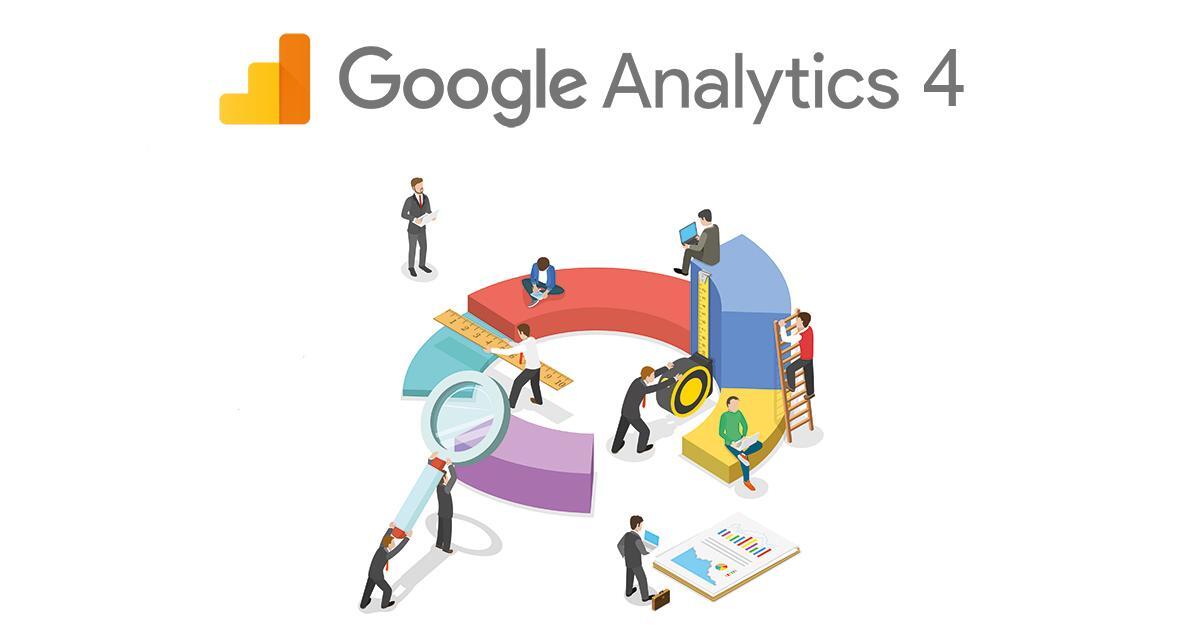
GA4’da Exit, Entrance ve Landing Page Raporlamaları
Yakın zamanda tamamıyla kullanacağınız GA4 paneli, sayfalarınız hakkındaki bilgilere erişmenizde GA3 paneli kadar kolaylık sağlamıyor gibi görünebilir. Birkaç düzenleme ve raporlama tekniğiyle kendi dashboardınızı oluşturabilir ya da özelleştirilmiş bir rapor oluşturabilirsiniz. Ama öncelikle bu sayfaların ne anlama geldiğine ve GA3 panelinde nasıl erişebileceğinize bakalım.Exit Page:Exit sayfaları, site ziyaretçilerinizin en son görüntüledikleri ve siteden ayrıldıkları sayfalardır. Örneğin, bir kullanıcı blog içeriğinizi okuyorsa ve bundan sonra sitenizdeki bir ürün sayfasını ziyaret ediyor ancak sitenizden oradan çıkıyorsa, çıkış sayfanız ürün sayfasıdır.GA3 panelinde Exit sayfalarını şu şekilde görebilirsiniz:Behavior raporu altındaki Site Content’i seçin. Açılan menüde bulunan Exit Pages’e tıkladığınızda rapora erişebilirsiniz.Exit sayfası raporu size bazı insightlar sunabilir. Bir blog veya haber sitesi işletiyorsanız, tek bir makale okuyup ardından ayrılmak oldukça normaldir. Ancak, ödeme sırasında e-ticaret sitenizden birçok kişi ayrılıyorsa, bu bir tehlike işaretidir. Örneğin, sitede düşük performans gösteren sayfaların anlaşılmasında kullanılabilir. Ya da çok yavaş bir yüklenmeye sahip bir sayfanızın olup olmadığı hakkında size fikirler verebilir.Peki, bu veriyi GA4 panelinde nerede görebileceğinize bakalım. GA4 panelinde, exit sayfalarını Exits metriği ile takip edebilirsiniz. İlerleyen zamanlarda belki sadece exit sayfaları için bir default bir dashboard eklenebilir panele ama şu an için manuel olarak oluşturmanız gerekmektedir.Öncelikle Explore kısmında boş bir Rapor Template’i açın.Dimensions alanında bulunan + işaretine tıklayın.Dimension olarak “page path + query string” seçip Import’a tıklayın.Daha sonra Metrics alanına Exits ve Views ekleyin.Verilerin hepsi eklendikten sonra bu tabloyu elde edeceksiniz:Entrance Page:Entrances sayfaları, kullanıcının sitenizdeki yolculuğuna başladığı yerdir. Ancak bu, pageview ve session gibi diğer terimlerle karıştırılabilir.Açığa kavuşturmak gerekirse, Google Analytics, web sitenize her sayfa yüklendiğinde ve tracking kodu yürütüldüğünde bir pageview kaydeder. Bir sayfanın sitenizde aldığı görüntüleme sayısı, pageview metriğini oluşturur. Bu, bir entrance’den farklıdır çünkü kullanıcınızın ziyaret ettiği ilk sayfa olmak zorunda değildir. Analytics hesabınız, bir oturum sırasında bir kullanıcının ziyaret ettiği herhangi bir sayfayı pageview olarak kaydeder.Ayrıca, Google Analytics, bir kullanıcı web sitenizi her ziyaret ettiğinde bir session sayar. Ziyaret ettikleri tüm sayfaları ve tetikledikleri olayları 30 dakikadan fazla aktif olmadıkları sürece tek bir session olarak kaydeder. 30 dakikalık hareketsizlik sınırına ulaşırlarsa, sitenizle tekrar etkileşim kurduklarında Analytics bunu yeni bir session olarak kaydeder.Bir entrance kaynağı, bir kullanıcıyı sitenize yönlendirir. Entrance kaynakları, ücretli kampanyalar, sosyal medya gönderileri veya sitenize bağlı diğer harici kaynaklar olabilir.Bu veriyi GA3 panelinde şu şekilde görebilirsiniz:Behavior raporu altındaki Site Content’i seçin. Açılan menüde bulunan All Pages’e tıkladığınızda rapora erişebilirsiniz.Bu veriyi GA4 panelinde görmek için şu işlemleri yapabilirsiniz:Öncelikle Explore kısmında boş bir Rapor Template’i açın.Dimension alanında bulunan + işaretine tıklayın.Dimension olarak “page path + query string” seçip Import’a tıklayın.Daha sonra Metrics alanına Entrances ve Views ekleyin.Verilerin hepsi eklendikten sonra bu tabloyu elde edeceksiniz:Landing Page:Landing sayfası, insanların reklamınızı tıkladıktan sonra geldikleri web sayfasıdır. Bu sayfanın URL'si genellikle reklamınızın nihai URL'siyle aynıdır.Her reklam için, insanların reklamınızı tıkladıklarında yönlendirildikleri landing sayfasını belirlemek için bir nihai URL belirtirsiniz.Landing sayfası deneyiminiz, bir anahtar kelimenin Kalite Puanını belirlemeye yardımcı olan birkaç faktörden biridir. Bir landing sayfasının deneyimi, sayfada sağlanan bilgilerin kullanışlılığı ve alaka düzeyi, kullanıcı için gezinme kolaylığı, sayfadaki bağlantıların sayısı ve tıklanan reklama dayalı olarak kullanıcıların beklentileri gibi şeylerle temsil edilir.Bunu GA3 panelinde şu şekilde görebilirsiniz:Behavior raporu altındaki Site Content’i seçin. Açılan menüde bulunan Landing Pages’e tıkladığınızda rapora erişebilirsiniz.Bu konuyu GA4 panelinde ise iki farklı şekilde görebilirsiniz. İlk olarak özelleştirilmiş bir rapor oluşturabilirsiniz:Öncelikle Explore kısmında boş bir Rapor Template’i açın.Dimension alanında bulunan + işaretine tıklayın.Dimension olarak “Landing Page” seçip Import’a tıklayın.Daha sonra Metrics alanına görmek istediğiniz herhangi bir veriyi ekleyin. Views, sessions, engaged sessions, total users, new users, returning users, engagement rate, average engagement time per session, conversions, total revenue vs. gibi metrikleri kullanabilirsiniz ya da özelleştirilmiş metriğinizi GA4 Custom Definition ve Kullanım Alanları kısmında bahsettiğimiz şekilde kendiniz oluşturabilirsiniz.Verilerin hepsi eklendikten sonra bu tabloyu elde edeceksiniz:Diğer bir yöntem ise Pages and Screens Rapor'unu özelleştirerek bir dashboard oluşturmak. Bunun için şu yöntemleri izlemelisiniz:GA4 panelinde bulunan Report alanını açarak Engagement kategorisini seçin. Burada bulunan Pages and Screen dashboardını açın.Sağ üstte yer alan Customize Report alanına tıklayın.Save alanına tıklayın ve Save as a new report’u seçin.Raporun adını Landing Pages olarak güncelleyebilirsiniz.Customize report alanında Dimensions’a tıklayın.Açılan ekranda Add Dimension’ı seçin.Dimension olarak Landing Page ekleyin.Landing Page’in yanında bulunan üç noktayı seçerek Set as default’a tıklayın.Son olarakta Apply diyerek tüm yaptığınız değişiklikleri kaydedin.Daha sonra Metrics alanına tıklayarak eklemek veya çıkarmak istediğiniz metrikleri seçin.Yine Apply diyerek değişikleri kaydedin.Tüm raporda yapılan değişikleri kaydetmek için ise Save changes to current report seçeneğini seçin.Bu dashboardı daha kolay görebilmek için Report kısmında bulunan Library’i seçin.Life Cycle içinde bulunan Edit Collection alanına tıklayın.Sağ tarafta bulunan rapor collectionları arasından Landing Page raporunu Engagement altına sürükleyin.Daha sonra Save tıklayarak kaydedin.Artık Report alanının altındaki Engagement menüsünü açtığınızda Landing Page verilerini görebileceğiniz özel bir alan bulacaksınız.Böylece GA4 panelinde sayfalarınızın performanslarını daha iyi ölçümleyip analizler yapabileceksiniz.
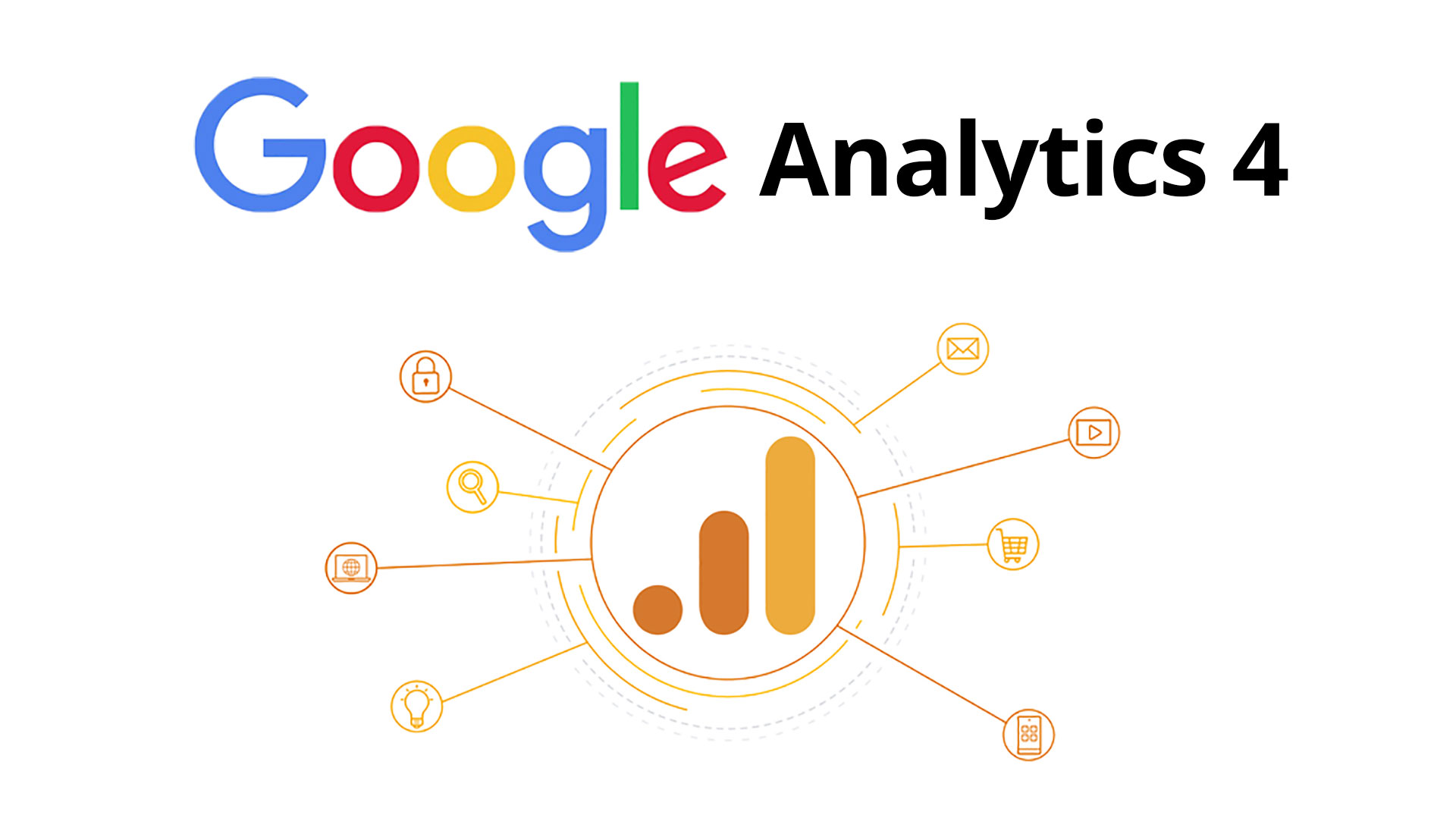
GA4 Custom Definitions ve Kullanım Alanları
Analytics’in en son sürümü olan GA4, web siteniz ve mobil uygulamalarınız boyunca müşterinin tüm yaşam döngüsünü anlamanızı sağlar. GA4 hâlâ Universal Analytics ile birçok özelliği paylaşsa da, bazı ilginç değişiklikler de getiriyor. Bunların en dikkat çekeni özel tanımlamalar (custom definitions). Tabii ki, GA4’te boyutlar (dimensions) ve metrikler (metrics) kavramını ilk kez görmüyoruz. Eğer bir süredir Analytics kullanıyorsanız, muhtemelen özel boyutlara aşinasınızdır.Google Analytics’e bir hit gönderdiğinizde belirli veriler otomatik olarak toplanır. Bunlar arasında kullanıcı tanımlayıcıları (ör. kullanıcı ID’leri), cihaz bilgileri ve kullanıcıların web sitenizde veya mobil uygulamalarınızda hangi içeriklerle etkileşime girdiği ve nasıl davrandığı gibi bilgiler yer alır.GA4’te Boyut Kullanmanın FaydalarıAncak, web sitenize veya mobil uygulamanıza özgü olarak toplamak istediğiniz başka veriler de olabilir. İşte bu noktada boyutlar devreye girer. Basitçe söylemek gerekirse, boyut, verilerinizin bir parametresi veya özelliğidir. Bir ürünün, olayın, kullanıcının, sayfanın vb. bir özelliğini tanımlayabilir. Boyutlar, verilerimizin neyi, nerede ve ne zaman olduğunu daha iyi tanımlamamıza ve anlamamıza yardımcı olur.Örneğin:Bir web sitesinde bir işlem gerçekleştiğinde bazı olası boyutlar şunlardır: İşlem ID’si Kupon Kodu Son Trafik Kaynağı Bir kullanıcı bir web sitesine giriş yaptığında ve Google Analytics’e bir login event (giriş olayı) gönderdiğimizde, bu olayın boyutları şunları içerebilir: Giriş Yöntemi Kullanıcı ID’si Bir ürün satın alındığında, olası boyutlar şunlardır: Ürün Adı Ürün Kategorisi Ürün Varyantı Ürün Boyutu Giriş yapmış bir kullanıcı kendi hesap sayfasını görüntülediğinde, boyutlar şunları içerebilir: Kullanıcı ID’si Kayıtlı Ülke GA4’te Kapsamlar (Scopes)Bir GA4 mülkü (property) içinde metrikleri de yapılandırabileceğinizi göreceksiniz. Boyutlar ve metrikler birbirine çok benzer, ancak önemli bir fark vardır: Boyutlar olay (event) kapsamına veya kullanıcı (user) kapsamına sahip olabilir, oysa metrikler her zaman olay kapsamlıdır. Universal Analytics’te aşina olduğumuz çeşitli kapsamlar basitleştirilmiş ve temel odak olay kapsamı olmuştur. Mevcut kapsamları gözden geçirelim:Olay (Event)Boyutun gönderildiği belirli olay/hit ile sınırlıdır. Örneğin, “trial_started” adlı bir olayı Universal Analytics’e ek bir parametre olan “pricing_plan” ile gönderebilirsiniz. Bu boyut yalnızca “trial_started” olayı için geçerli olur.Kullanıcı (User)Boyut, kullanıcı özelliği ayarlandığı andan itibaren (GA çerezi geçerli olduğu sürece) kullanıcının tüm olaylarına uygulanır. GA4’te buna User Property denir; Universal Analytics’te kullanıcı kapsamlı boyutlara benzer, ancak yalnızca ileriye dönük olayları etkiler—aynı oturumdaki geçmiş olaylara retroaktif olarak uygulanmaz.Ürün (Product)Yalnızca belirli bir ürün için geçerlidir (Enhanced Ecommerce ile izlenir). Aynı işlemde birden fazla ürün gönderilse bile, her ürünün kendi ürün kapsamlı boyutları olabilir (ör. “product_color”, “product_size”).Not: GA4’te oturum ve hit kapsamları doğrudan desteklenmez, ancak Google gelecekte oturum kapsamını eklemeyi planladığını belirtmiştir. Bir boyutu oturumdaki tüm olaylara uygulamanız gerekiyorsa, bu boyutu her olaya dahil etmeniz gerekir (gtag.js veya GTM üzerinden).Özel Tanımlamaları KullanmakGA4 raporlarında bir parametre kullanmak istiyorsanız, onu Özel Tanım (Custom Definition) olarak kaydetmelisiniz. Aksi halde arayüzde görünmez. Parametreyi göndermeye başladığınız anda bunu yapmanız önerilir, çünkü özel tanımlamalar retroaktif değildir. Özel boyut veya metriği kaydetmeden önce gönderilen veriler raporlarınızda görünmez, ancak ham veriler (ör. BigQuery) bunları içerir.GA4’te Özel Boyut Eklemek Mevcut GA4 mülkünüzde Configure → Custom definitions bölümüne gidin. Create custom dimension seçeneğine tıklayın. Raporlarda görmek istediğiniz ismi Dimension name alanına girin. Olay parametresi tanımladığımız için kapsam olarak Event seçin. İsteğe bağlı olarak Description alanına açıklama ekleyin. Event parameter açılır menüsünden gönderdiğiniz parametreyi seçin. Savee tıklayın. Artık bu boyutu raporlarınızda kullanabilirsiniz. GA4’te Özel Metrik Eklemek Custom definitions alanında, Custom metrics sekmesine geçin ve Create custom metrice tıklayın. Metrik için ismi Metric name alanına girin. Description alanına açıklama ekleyin. Event parameter açılır menüsünden parametreyi seçin. Uygun Unit of measurementi seçin (ör. Integer, Currency, Time). Kaydedin—yeni özel metriğiniz artık raporlamada kullanılabilir. Not: Ücretsiz GA4 mülkleri, özel tanımlamalarda sınırlamalara sahiptir (ör. 25 kullanıcı özelliği, 50 özel boyut). GA360 hesapları daha yüksek limitlere sahiptir.Özet ve İpuçları Özel boyut/metrikleri, parametreleri göndermeye başladığınız anda kaydedin—tanımlar retroaktif değildir. Her ilgili olaya parametreleri dahil etmek için Tag Manager veya gtag.js kullanın. Doğru kapsamı seçin: olay parametreleri için Event, kullanıcı özellikleri için User, e-ticaret ürün verileri için Product. GA4’ün özel tanımlamalarını kullanarak verilerinizi zenginleştirin ve daha derin analizlerin kilidini açın.

